TitanFX(タイタンFX)では最も人気のある取引プラットフォームである「MT4」が利用できます。
- TitanFXのMT4の使い方がわからない
- どうやってMT4にログインすればいいの?
TitanFXのMT4に関してこのような疑問を抱いている方も多くいらっしゃるでしょう。MT4は使い勝手が良く性能も高いため、上手に活用していきたいものです。
そこでこの記事では、MT4のダウンロード・ログイン方法を高画質で徹底解説していき、TitanFXのMT4の使い方についても紹介していきます。
他にも画像付きで紹介しているサイトはありますが、画質が悪かったり、文字が小さくて読み取りづらかったりするサイトばかりです。しかしこのサイトでは、高画質の画像を載せているでどこよりも読みやすくなっています。
この記事を最後までご覧になれば、Windows版・Mac版・iPhone・iPad・AndroidなどでどのようにMT4をダウンロード・ログインしたら良いかがわかるようになるでしょう。
目次
そもそもMT4とは何か?
「MT4は、どういう取引プラットフォームなのか?」というように疑問を持たれている方も、実は多いのではないかと思います。MT4(MetaTrader4)とは、世界で最も有名で高性能なFX専用プラットフォームのことです。
MT4は、MetaQuotes Software(メタクオーツ・ソフトウェア)社というロシアの企業が開発・提供しています。「どうして、MT4は世界中で人気なのか?」と疑問になると思います。
MT4が世界的人気を誇る理由は、豊富なインジケーター・優秀なEA(自動売買ソフト)を取り扱っていることです。MT4にはチャートやテクニカル指標が豊富に用意されており、チャートのカスタマイズ・オリジナルのテクニカル指標をプログラミングすることも可能となっています。
さらに、自動売買ソフトに関しては自由度が高く、無料で扱えるものも用意しているところが魅力です。このように、トレーダーたちにとって好ましい取引環境を提供していることが、人気の理由だと言えるでしょう。
また、このMT4を利用するためには、MT4に対応したFX業者で口座開設をしなければなりません。
TitanFXはMT4に対応している海外FX業者の1つです。そのため、TitanFXで口座開設をすることで、優秀な取引プラットフォームであるMT4を利用することができます。
\ 最狭スプレッド&最高クラスの約定力 /
TitanFXで口座開設する (無料)
公式サイト:https://jp.titanfx.com/
MT4に表示される時間
MT4に表示される時間は、TitanFXのサーバー時間となっています。冬時間においてはGMT+2(日本時間との時差:7時間)となっており、夏時間においてはGMT+3(日本時間との時差:6時間)となっています。
GMT(Greenwich Mean Time)とは、世界標準時(グリニッジ標準時)のことです。イギリス・ロンドン郊外にあるグリニッジ天文台を子午線と定め、国際的な基準時刻として採用されています。
また、夏時間の適用期間は、米国のサマータイム制度に準じています。そのため、毎年3月の第2日曜日から11月の第1日曜日まで、夏時間となるので覚えておきましょう。
TitanFX(タイタンFX) MT4口座の開設方法
ここまでMT4の概要について紹介してきたので、これからはTitanFXにおけるMT4口座の開設方法について、紹介していきます。
TitanFXでMT4を利用していくためには、新規リアル口座開設に関する注意点を守らなければなりません。それは、「MT4口座を開設すること」です。
まずは以下のTitanFXの公式ホームページにアクセスし、「新規リアル口座を開設」をクリックしましょう。
\ 最狭スプレッド&最高クラスの約定力 /
TitanFXで口座開設する (無料)
公式サイト:https://jp.titanfx.com/
そうすると、口座開設フォームが表示されるので、個人か法人の選択・メールアドレスの登録・パスワードの登録をします。
これらの入力が終わったら、「さあ、始めましょう」ボタンをクリックしてください。そうすると、ユーザー情報登録画面が表示されるので、取引プラットフォームとしてMT4を選択しましょう。
ここでMT4を選択しないと、TitanFXでMT4をダウンロードしても利用することはできません。そのため、ユーザー情報登録画面でMT4を取引プラットフォームとして選ぶことが、1番重要なことだと言えるでしょう。
あとは、口座タイプの選択・レバレッジの設定・ベース通貨の選択をして、口座開設は完了です。また、開設した口座に投資金を入金しておくことで、MT4をダウンロードしてから、すぐに取引を開始することができます。
TitanFXの詳しい口座開設方法と入金方法について知りたい方は、下記の記事にまとめているので、是非参考にしてみてください。
それでは、次に「MT4をダウンロードする方法」について見ていきましょう。
TitanFX(タイタンFX)でMT4をダウンロードする方法
MT4には、「Windows版」と「Mac版」という2つの種類があります。そのため、使用しているPCによって、どちらをダウンロードするのかは異なるので注意が必要です。
それでは、Windows版とMac版ごとに、MT4のダウンロードする方法について見ていきましょう。
Windows版MT4をダウンロードする
まずは、Windows版MT4のダウンロード方法から紹介していきます。TitanFXのトップページにアクセスしたら、上部にある「お取引」から「メタトレーダー4(MT4)」をクリックしましょう。
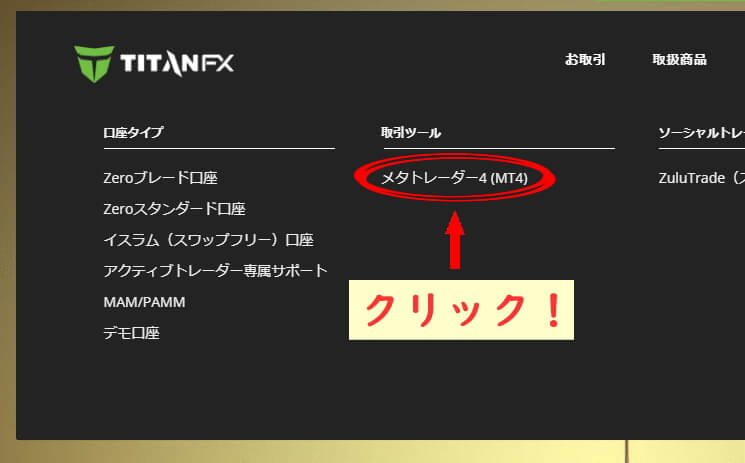
MT4の紹介ページに移り、下にスクロールすると「MT4のダウンロード」ボタンが出てくるので、これをクリックしてください。
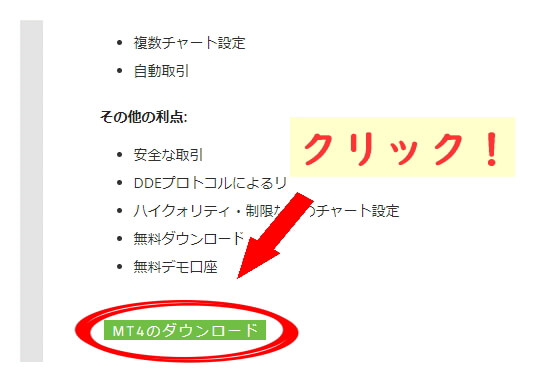
そうすると、「取引ターミナルに関するエンドユーザーライセンス同意書」が表示されるので、内容を確認したら「次へ」をクリックしましょう。
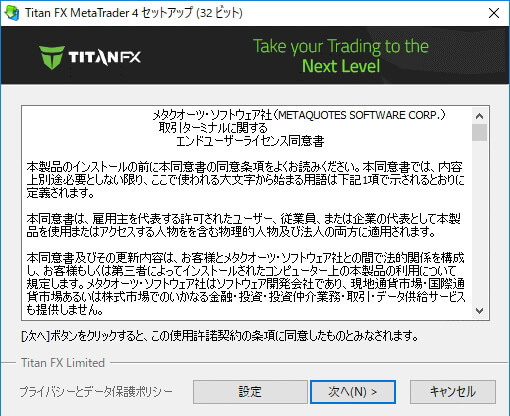
これで、Windows版MT4のダウンロードが開始されます。ダウンロード中は以下の画面が表示されるでしょう。
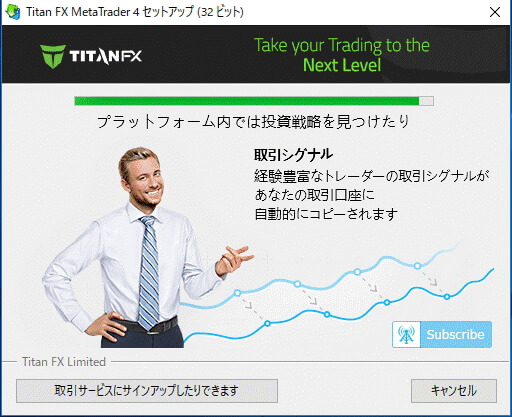
そして、MT4のダウンロードが完了すると、以下の画面に切り替わります。
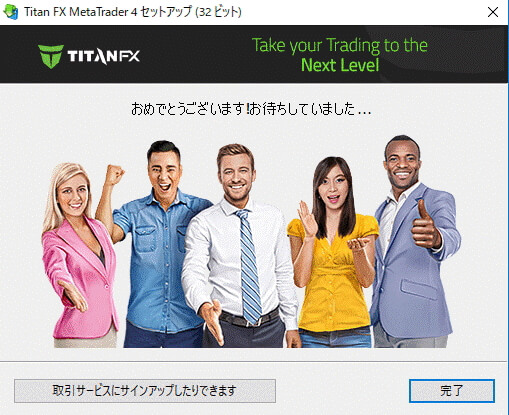
この画面が表示されたら、右下の「完了」ボタンをクリックします。これで、Windows版MT4のダウンロードは完了です。
Mac版MT4をダウンロードする
続いては、Mac版MT4のダウンロード方法について見ていきましょう。Windows版同様に、TitanFXのトップページへアクセスし、上部の「お取引」から「Mac専用MT4」をクリックしてください。
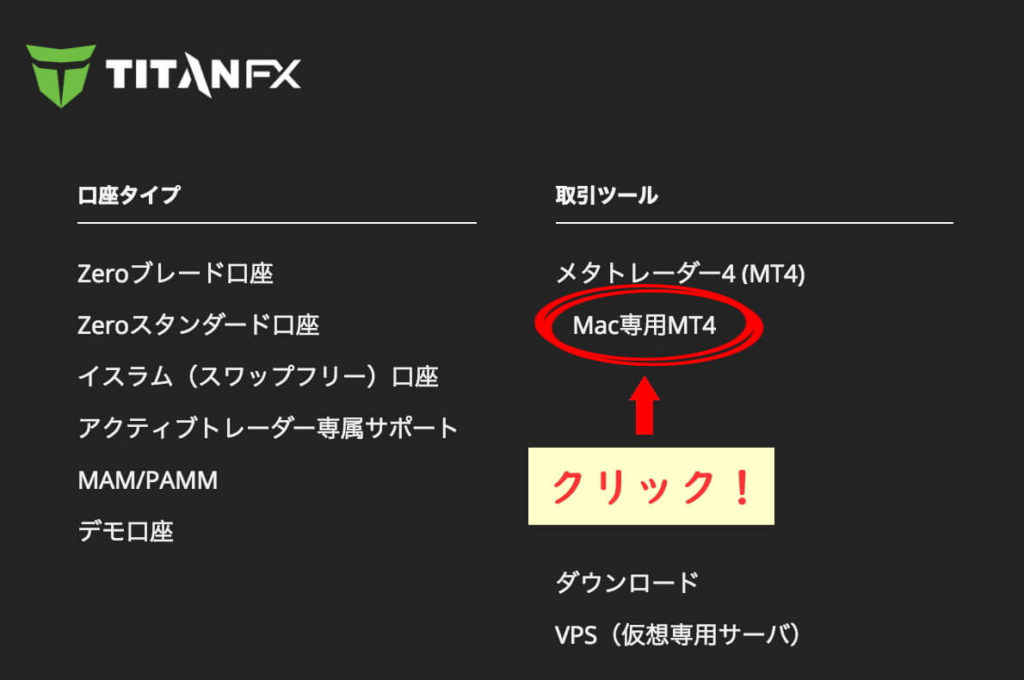
そうすると、Mac専用MT4の紹介ページに移動します。ページを下へスクロールすると、「Mac専用MT4のダウンロード」ボタンが出てくるのでクリックし、Mac専用MT4のダウンロードを開始しましょう。
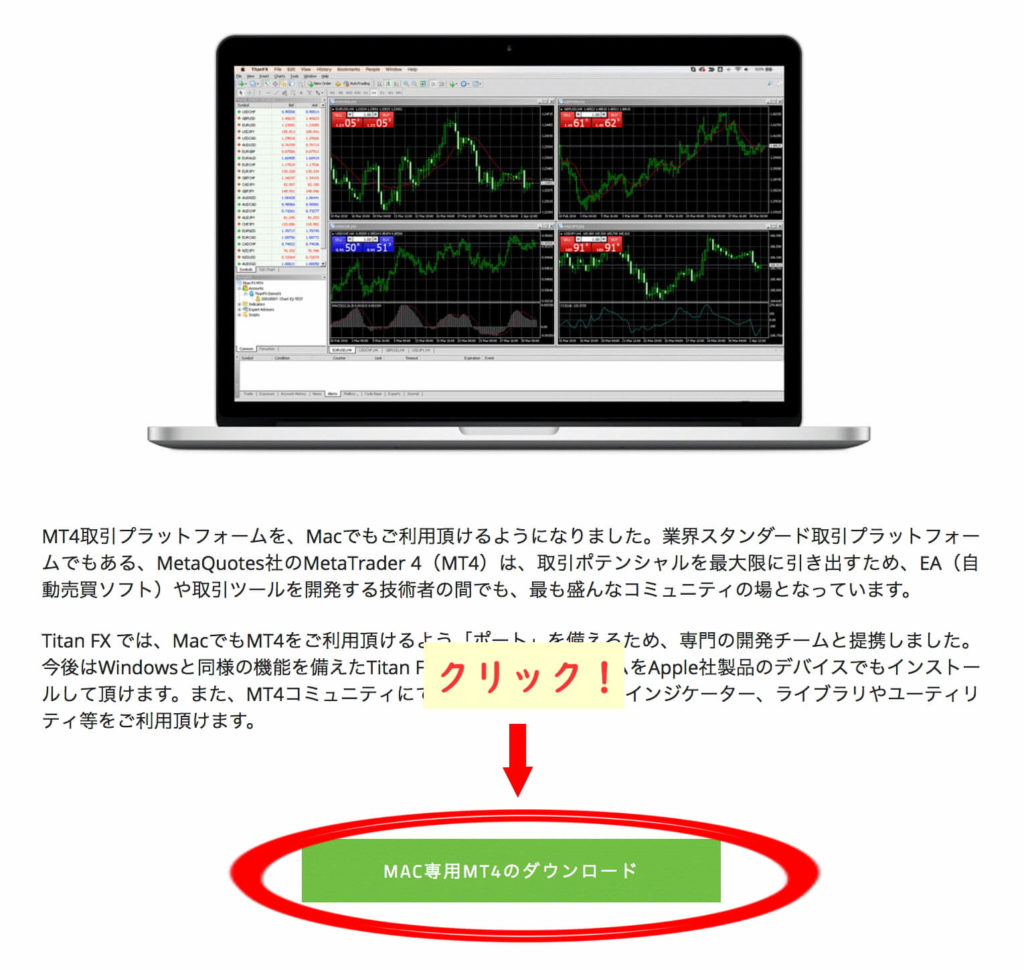
「TitanFX.dmg」ファイルがダウンロードできたら、クリックして開いてください。

そうすると下の画面が表示されるので、「TitanFX.app」→「Applications」フォルダに「TitanFX.dmg」ファイルをドラッグ&ドロップします。

コピーが終われば、MAc版MT4のダウンロードは完了です。アプリケーション一覧画面にTitanFXのアプリが表示されているかどうかも確認してみましょう。
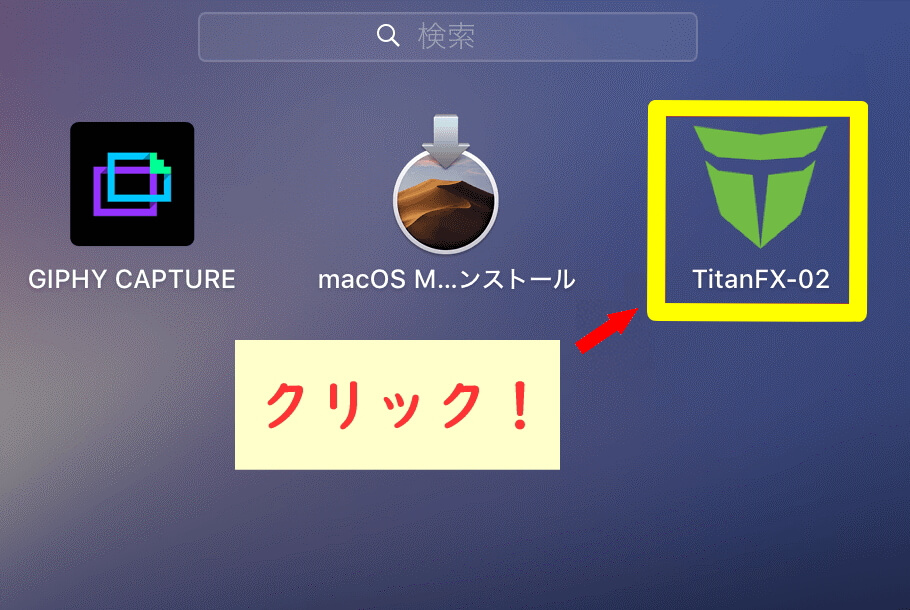
ただ、使用しているMacの環境設定によっては、アプリケーションが上手く開けないこともあります。
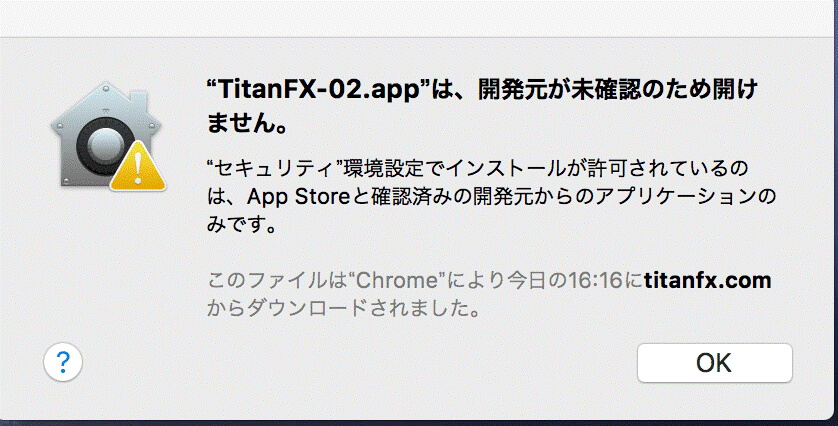
この場合は、Macの環境設定を一時的に変更する必要があります。システム環境設定を開き、「セキュリティとプライバシー」をクリックしましょう。
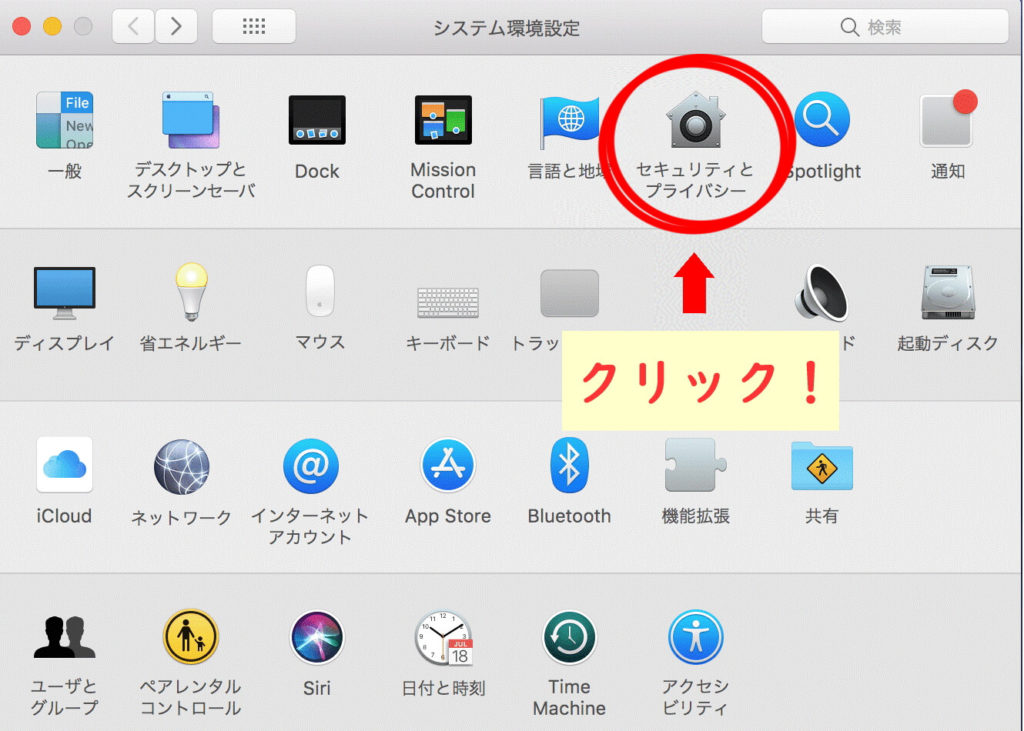
ここでアプリにかかったカギを一時的に解除し、アプリケーションを開けるようにします。まずはカギのアイコンをクリックし、カギを解除してください。次に、「TitanFX.appは開発元を確認できないため、開けませんでした。」の右にある「このまま開く」ボタンをクリックします。
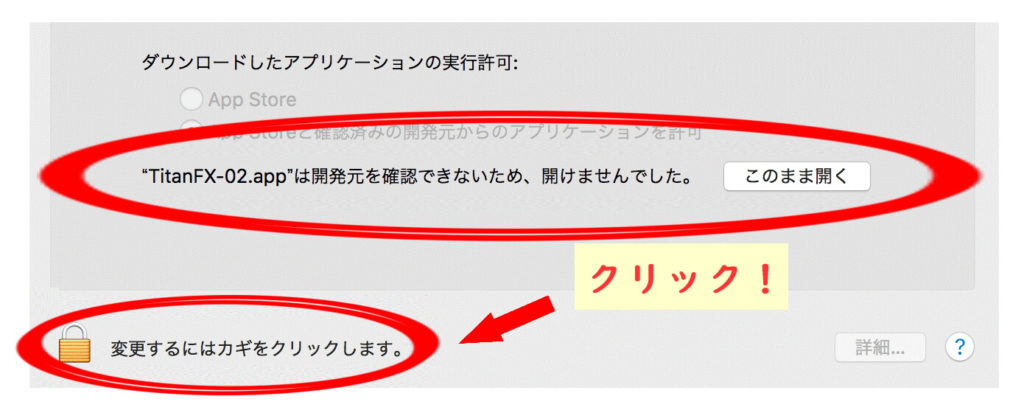
そうすると、下の画面が表示されるので「開く」ボタンをクリックします。
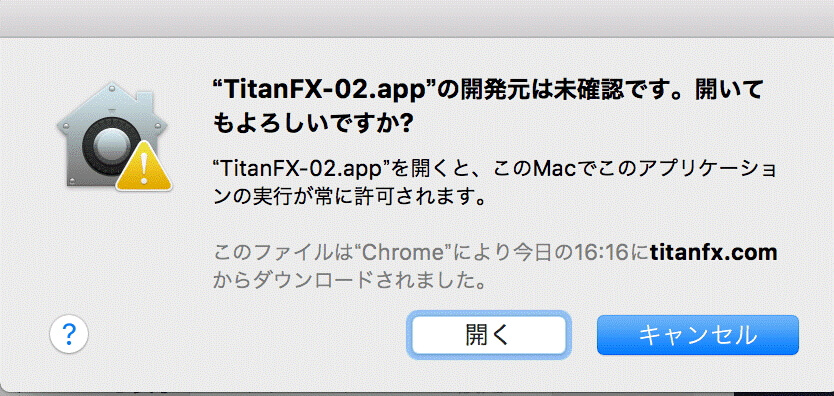
次に下の画面が表示されるので、「許可」をクリックしてください。

ネットワークへの受信接続を許可することで、TitanFXのアプリケーションが開けるようになります。
iPhone・iPad・Android用のMT4もある!
「iPhone・iPad・Android用のMT4はあるの?」と思われた方もいらっしゃるでしょう。TitanFXでは、これらの端末でもMT4をダウンロードすることが可能です。
TitanFXのトップページにアクセスし、「お取引」から各端末ごとに「iPhone用MT4」「iPad用MT4」「アンドロイド用MT4」から選び、MT4アプリのダウンロードが可能となっています。
TitanFX(タイタンFX) MT4へのログイン方法
MT4のダウンロードが完了したので、早速MT4へログインしてみましょう。MT4へのログイン方法は、Windows版・Macともに同じです。
ダウンロードしたMT4アプリを立ち上げ、左サイドバーにある「口座」を右クリックします。

コンテキストメニューに「取引口座にログイン」が表示されるので、これをクリックしましょう。
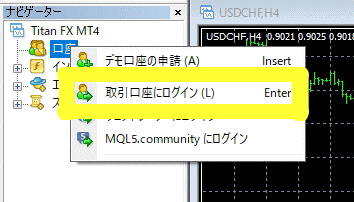
そうすると以下の画面が表示されるので、ログインID・パスワード・サーバーを選択し、「ログイン」ボタンをクリックすれば、MT4へのログインは完了です。
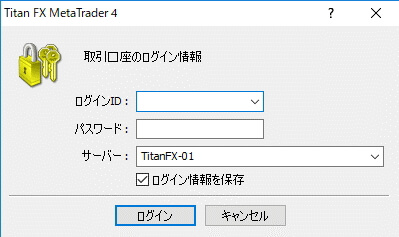
ログインID・パスワード・サーバーの種類が分からない場合の対処法
「ログインID・パスワード・サーバーが分からない!」というように、ログインできない場合もあるかもしれません。そういった場合の対処法としては、TitanFXの口座開設をしたときに届いた「【重要】TitanFX : MT4口座ログイン情報」というメールを確認する方法があります。
このメールにはログインID・パスワード・サーバーが記載されているので、すぐに解決できるでしょう。メールが見つからない場合は、サポートへ問い合わせしてみましょう。問い合わせ時間は平日であれば24時間対応しています。
電話番号:+64 9951 5711
メール:support.jp@titanfx.com
TitanFX(タイタンFX) MT4の使い方
ここまでで、TitanFXのMT4のダウンロード・ログイン方法についてみてきました。ここからは、TitanFXのMT4の使い方についてみていきましょう。
通貨ペアのチャートを表示する方法
MT4へログインしたら、基本的な使い方についても押さえておく必要があります。まずは、TitanFXにおけるMT4の気配値表示に全通貨ペアを表示し、チャート表示・注文を全通貨でできるように設定してみましょう。
「気配値表示」内を右クリックし、「すべて表示」をクリックしてください。これで全通貨ペアがアクティブになります。そして、「ファイル」→「新規チャート」から取引したい通貨ペアを選択するだけで、取引したい通貨ペアのチャートをMT4に表示することが可能です。
この操作によって既に表示されていたチャートは見えなくなりますが、消去されたわけではありません。チャート画面下の通貨ペアタブをクリックすることで、以前のチャートを表示することもできます。
チャート・時間足の変更方法
次に、TitanFXのMT4でチャートの種類や時間足を変更する方法についても触れておきましょう。
チャートを変更するには、チャートのアイコンを選択し、使用したいチャートを選ぶだけです。また、時間足を返納するには、時間足アイコンを選択し、M(分刻み)、H(時間刻み)、D(日刻み)、W(週刻み)、MN(月刻み)を選んでいきましょう。
時間足を変更することで、短期相場から長期相場まで幅広い値動きを確認することができるようになります。
インジケーターの表示方法
MT4はさまざまな種類のインジケーターを取り扱っているため、インジケーターの表示方法は覚えておきましょう。
MT4にインジケーターを表示するためには、「挿入」→「インジケーター」を選択していきます。テクニカル指標として有名な移動平均線を導入する例としては、「トレンド系」から「Moving Average(移動平均線の英語表記)」を選択するだけです。
このように、系統から利用したいインジケーターを表示させていきましょう。
注文方法
最後に、MT4の使い方として最も重要な「注文方法」について見ていきましょう。TitanFXのMT4で注文するには、まずは「ツール」から「新規注文」をクリックしてください。
成行注文を行う場合は、注文フォームの通貨ペア・注文種別の両方で成行注文を選択します。次に注文数量を入力し、成行買い・成行売りのどちらかをクリックするだけです。
指値注文を行う場合は、注文フォームの通貨ペア・注文種別で指値注文を選択し、「価格」をクリックします。そして、「注文種別」でBuy LimitまたはSell Limitをクリックし、注文数量を入力後に「発注」ボタンをクリックするだけです。
これで、TitanFXにおける注文方法は以上となります。
TitanFX(タイタンFX)はMT4の他にも使える取引ツールがある!
ここまで、TitanFXにおけるMT4の使い方について紹介してきました。しかし、TitanFXは取引プラットフォームとしてMT4だけでなく、他にも「MT5(MetaTrader 5)」や「webtrader(ウェブトレーダー)」といった取引プラットフォームも利用可能です。
TitanFXで利用することができる取引プラットフォームとして、MT5とwebtraderについても紹介しておきましょう。
MT5(MetaTrader 5)
MT5(MetaTrader 5)とは、ここまで紹介してきたMT4の後継機にあたる取引プラットフォームのことです。MT5を利用するメリットとしては、以下のようなことが挙げられます。
- MT4よりも基本的な性能が高く、動作が早い
- 豊富な時間足を取り扱っている
- 板情報(どの値段で売買注文がどのくらい出ているかがわかるもの)が閲覧可能になる
※MT5はMT4と異なり、取り扱っているインジケーター・EA(自動売買ソフト)が少ないですが、インジケーター・EA(自動売買ソフト)の利用自体は可能です。
なお、TitanFXのEA(自動売買ソフト)に関する評判や口コミを下記の記事にまとめているので、興味のある方は是非参考にしてみてください。下記の記事では、おすすめのEA(自動売買ソフト)も紹介しています。
webtrader(ウェブトレーダー)
webtrader(ウェブトレーダー)とは、Webブラウザ上で利用できるプラットフォームのことです。webtraderを取引プラットフォームとして利用すると、以下のようなメリットがあります。
- MT4・MT5のようにPCにダウンロードする必要がない
- 外部のPCからでもアクセスしやすい
- バックアップの代わりとしても使える
- チャート画面から入出金画面への移動がスムーズ
このような、クラウドサービスによる恩恵を受けることが可能です。ただ、webtraderには以下のようなデメリットもあるため注意してください。
- カスタムインジケーターやEA(自動売買ソフト)が使えない
- 一部の機能(マーケット情報・シグナル情報など)が制限されている
- クラウド上で起動するため、セキュリティ面が弱い
クラウドサービスによる弱点もあるため、注意が必要です。
まとめ
TitanFXのMT4について詳しく解説してきました。
取引プラットフォームであるMT4を使えるようになり、TitanFXでのトレードをより充実したものにしていきましょう。
\ 最狭スプレッド&最高クラスの約定力 /
TitanFXで口座開設する (無料)
公式サイト:https://jp.titanfx.com/

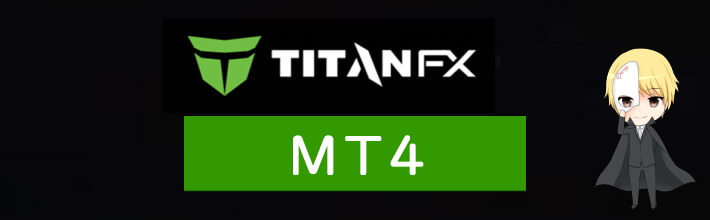


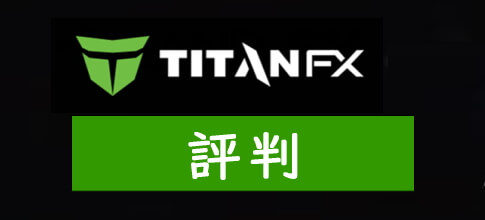







この記事では、海外FXバンク編集部(編集長 柏木修一)が実際に行ったMT4のダウンロード・ログイン方法について紹介していきます。